שיטות העבודה המומלצות לסיסמאות ממליצות להשתמש בסיסמה חזקה וייחודית עבור כל אחד מהחשבונות המקוונים שלך. אך במציאות, מעט מאוד אנשים יכולים לפעול בהתאם להדרכה זו. תלות בזיכרון וכח ההרגל גורמת לאנשים להשתמש בסיסמאות פשוטות ותחזור עליהן בין חשבונות. עם זאת, זוהי פעולה מסוכנת מכיוון ואפילו סיסמה אחת שנחשף לסכנה יכולה לחשוף אותך באתרי אינטרנט מרובים.
Password Generator in Microsoft Edge is a game-changer. השתמש בה כדי ליצור באופן אוטומטי הצעה חזקה וייחודית לסיסמה בכל פעם שתדרוש הצעה. בנוסף, הסיסמה שנוצרה נשמרת באופן אוטומטי בדפדפן ומתמלאת בכל המכשירים המחוברים, כך שאינך צריך לזכור אותה.
כיצד מחולל הסיסמאות פועל
בעת פתיחת דף אינטרנט המכיל טופס הרשמה או שדה סיסמה לשינוי, Microsoft Edge את מחולל הסיסמאות. בעת בחירת שדה הסיסמה, 'מחולל הסיסמאות' מציע סיסמה חזקה בתפריט נפתח.
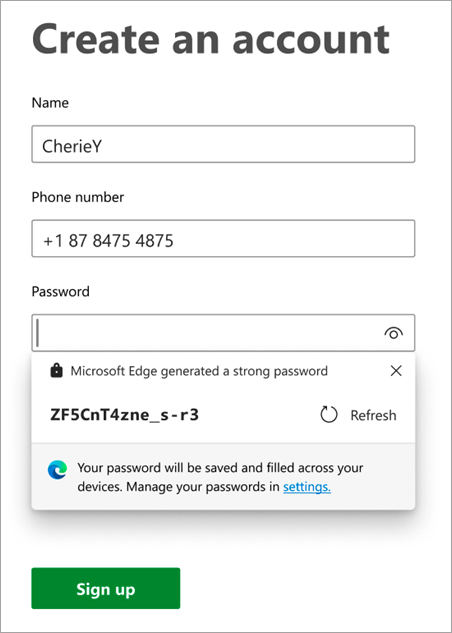
הערה: אם אינך מוצא את הרשימה הנפתחת מחולל הסיסמאות פועלת כצפוי באתר אינטרנט כלשהו, לחץ באמצעות לחצן העכבר הימני על שדה הסיסמה ובחר הצע סיסמה חזקה; הרשימה הנפתחת של מחולל הסיסמאות תופיע.
הפעלה או ביטול של מחולל הסיסמאות
מחולל הסיסמאות דורש שתיכנס ותסנכרן סיסמאות. אם אתה מחובר אך לא מסתנכרן, תראה את ההגדרה הבאה תחת הגדרות ועוד > הגדרות > פרופילים > סיסמאות:

הפעל תחילה סינכרון סיסמאות ולאחר מכן הפעל את מחולל הסיסמאות על-ידי בחירת הלחצן הדו-מצבי לצד הצע סיסמאות חזקות.
אם אינך רואה את ההצעה של מחולל הסיסמאות באתר האינטרנט המועדף עליך, ספר לנו על כך. באפשרותך לשלוח לנו משוב על-ידי בחירת הגדרות ועוד > עזרה ומשוב> שלח משוב.










